编辑:xiaoxiao
2016-02-26 09:54:51
来源于:系统城
1. 扫描二维码随时看资讯
2. 请使用手机浏览器访问:
http://wap.xtcheng.cc/xtjc/8547.html
手机查看
很多用户都喜欢使用Google Chrome浏览器,因为它对网页支持效果比较好,喜欢浏览网站,查看网页的用户可以使用Chrome浏览器,如果遇到好的网站或网页,总想保存下来,以便有需要的时候再进行查看,那么怎么从浏览器缓存中找到查看的网站并保存下来呢?其实很容易,接下来,小编就为大家介绍下Win7系统查看Chrome浏览器缓存的方法。
查看Chrome缓存的方法:
1、Chrome下提供了一个命令chrome://cache,可以查看到保留下来的缓存;
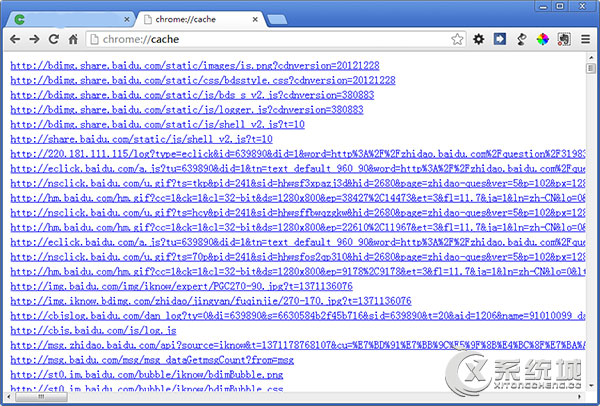
2、但是,当你点击缓存文件,Chrome却并非打开缓存源文件,而是如图所示的二进制编码文件;
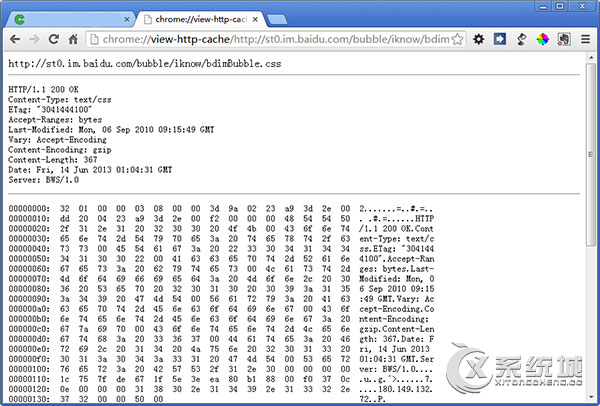
3、在Win7系统中,Chrome的缓存目录是C:\Users\{用户名}\AppData\Local\Google\Chrome\User Data\Default\Cache。打开缓存目录之后,却什么都看不到;
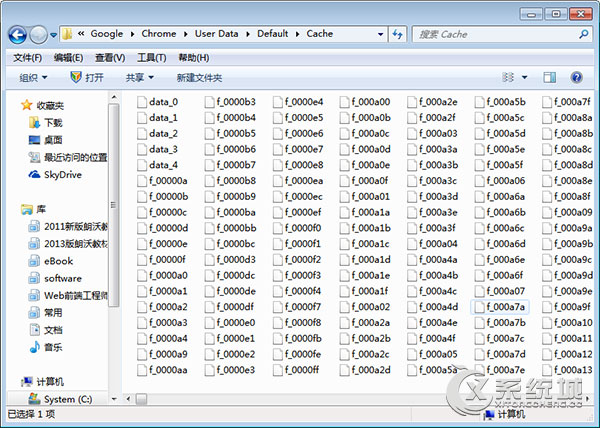
4、我们可以借助第三方软件,下载ChromeCacheView工具,可以快速查看Chrome浏览器缓存,而且还能进行分析,调试网页。

以上介绍的就是Win7系统查看Chrome浏览器缓存的方法,看完以上介绍后,以后在浏览网页的时候,看到喜欢的,就能放心大胆的保存了,不怕找不到。

微软推出的Windows系统基本是要收费的,用户需要通过激活才能正常使用。Win8系统下,有用户查看了计算机属性,提示你的windows许可证即将过期,你需要从电脑设置中激活windows。

我们可以手动操作让软件可以开机自启动,只要找到启动项文件夹将快捷方式复制进去便可以了。阅读下文了解Win10系统设置某软件为开机启动的方法。

酷狗音乐音乐拥有海量的音乐资源,受到了很多网友的喜欢。当然,一些朋友在使用酷狗音乐的时候,也是会碰到各种各样的问题。当碰到解决不了问题的时候,我们可以联系酷狗音乐

Win10怎么合并磁盘分区?在首次安装系统时我们需要对硬盘进行分区,但是在系统正常使用时也是可以对硬盘进行合并等操作的,下面就教大家Win10怎么合并磁盘分区。